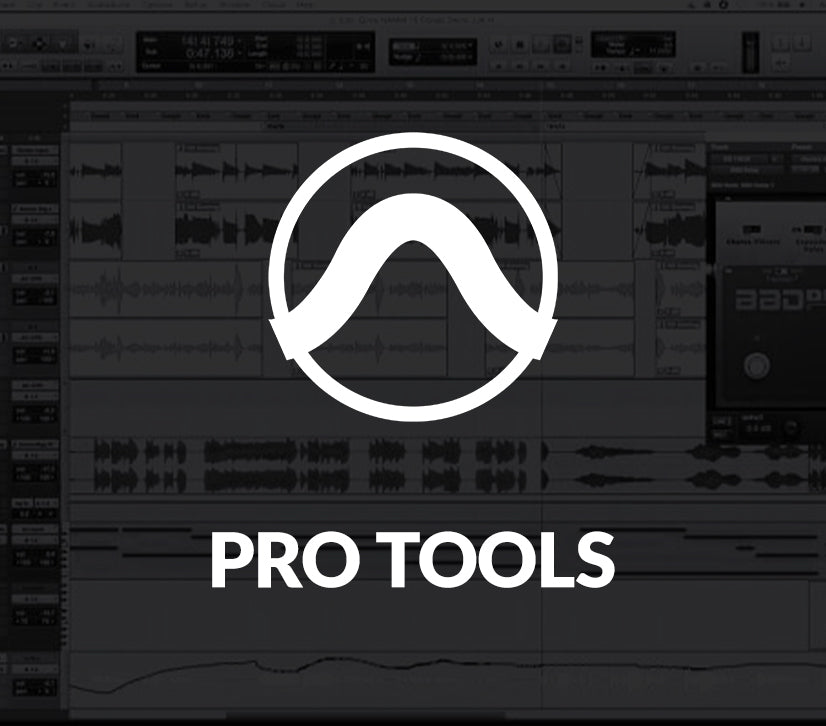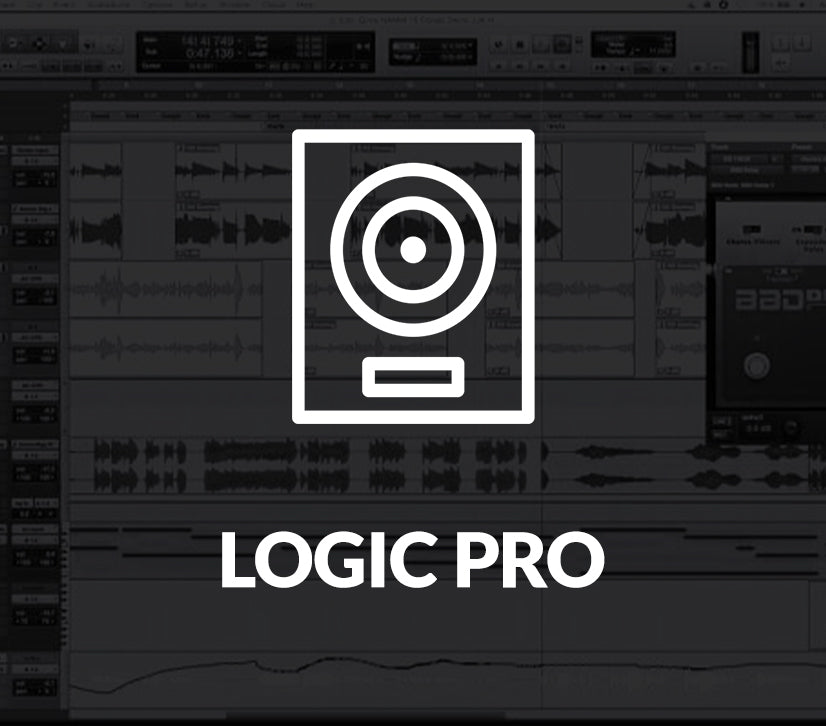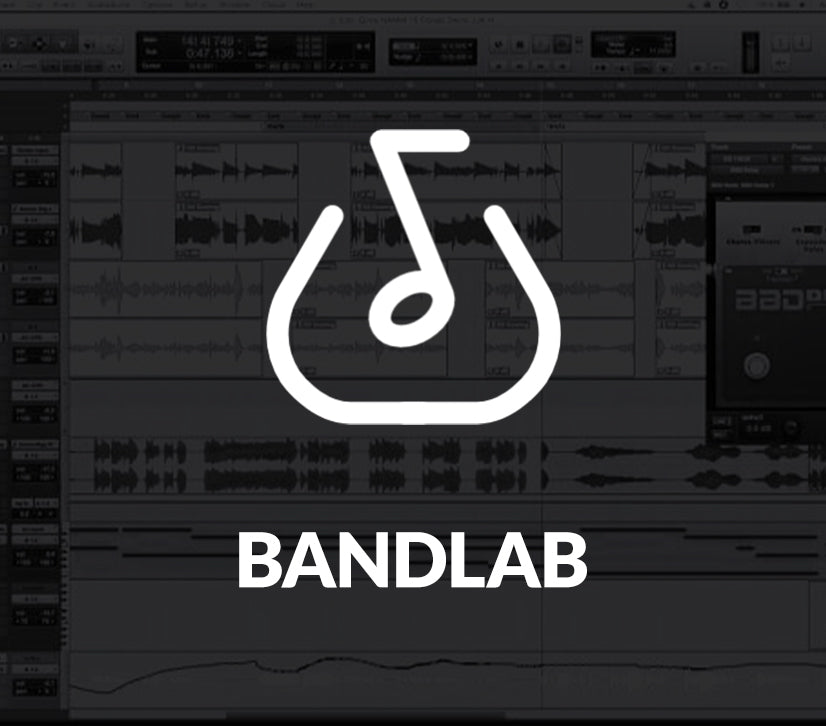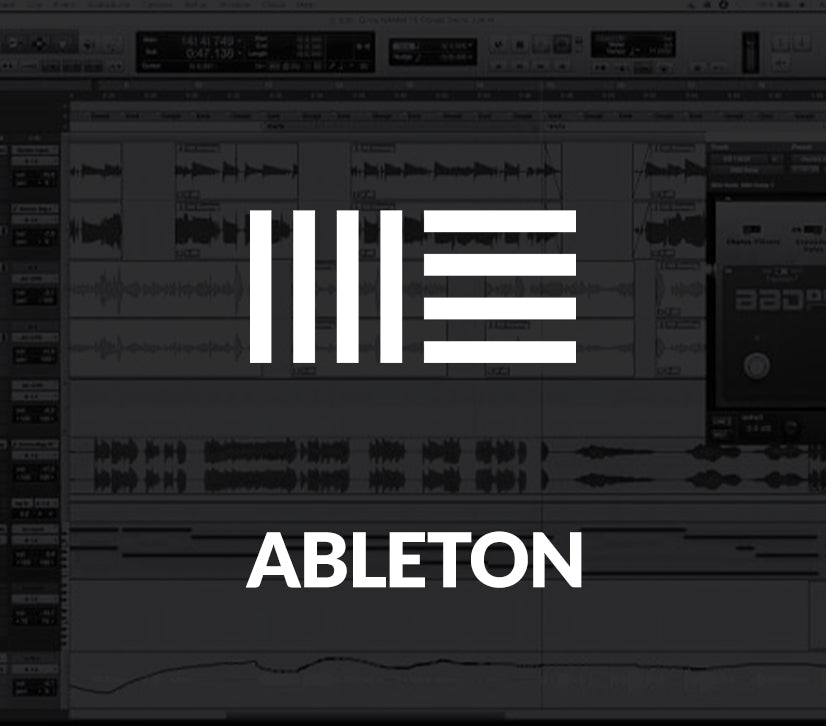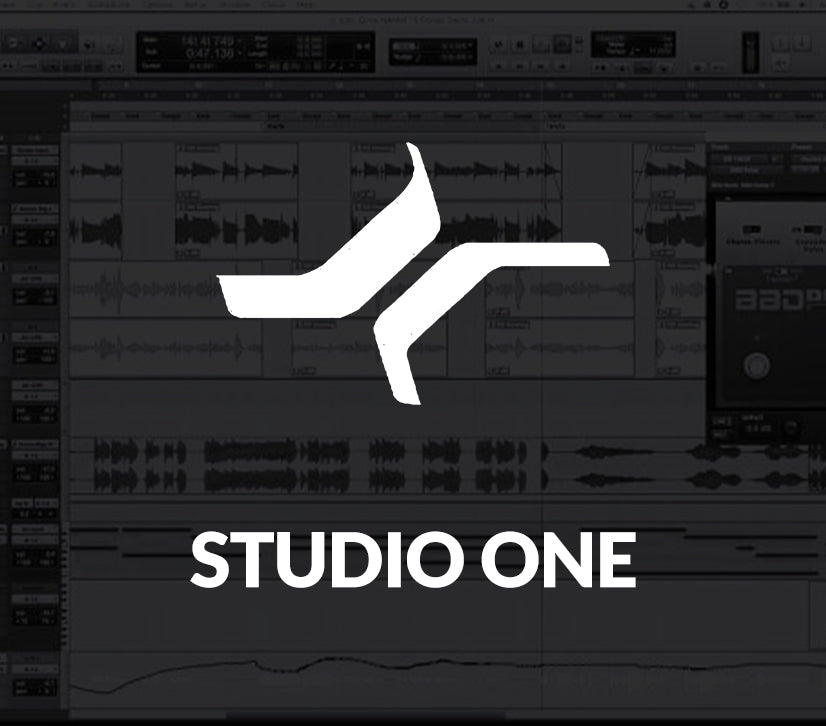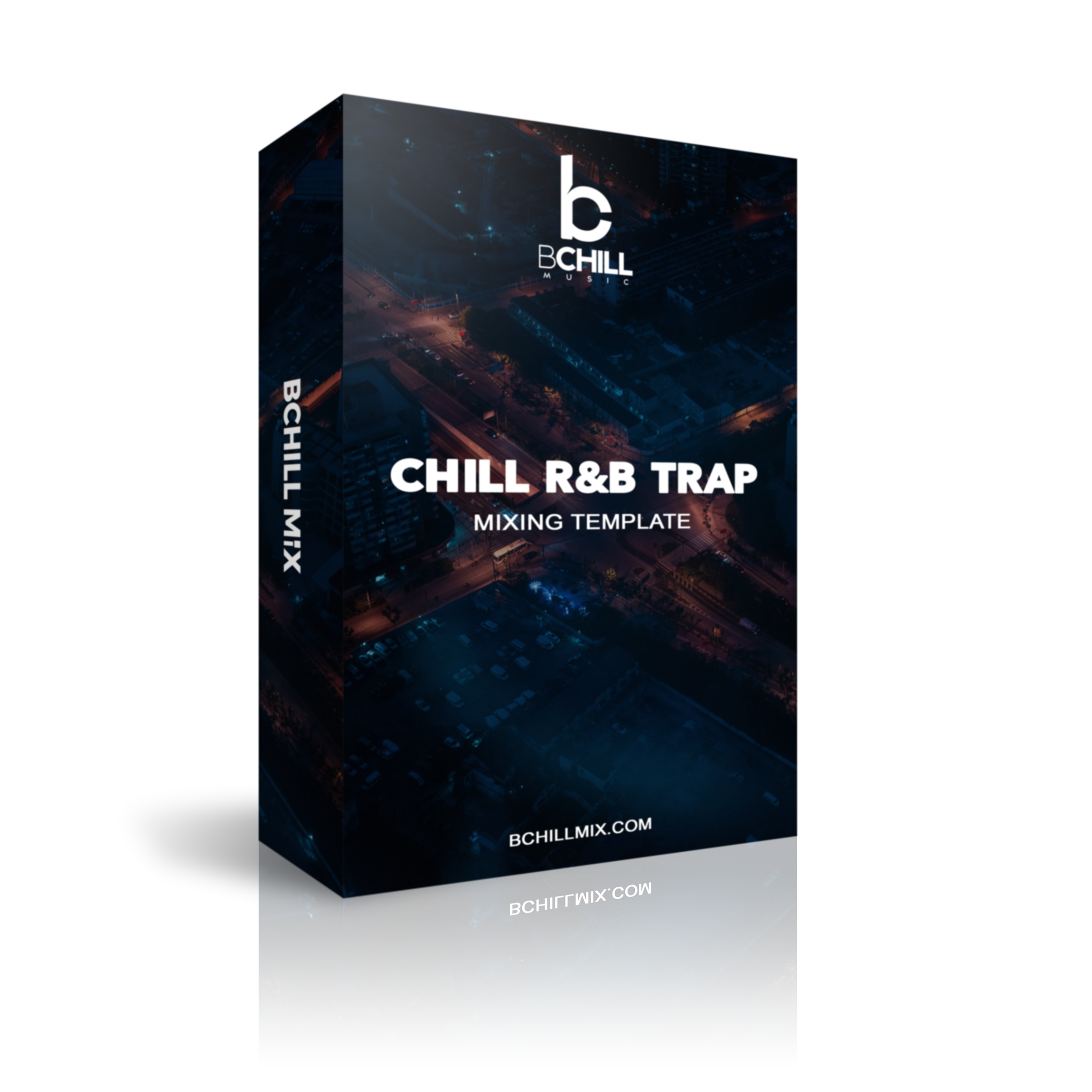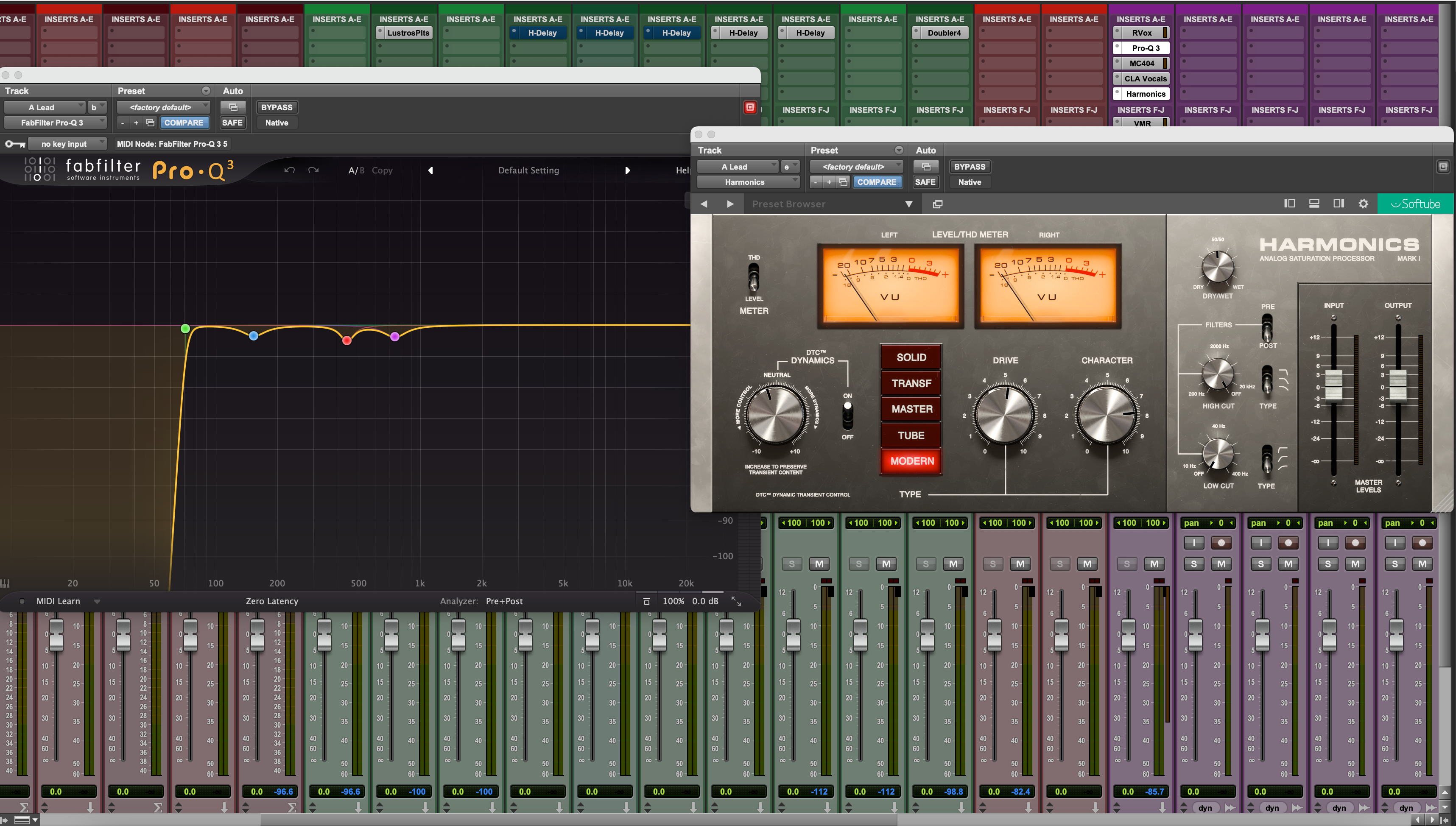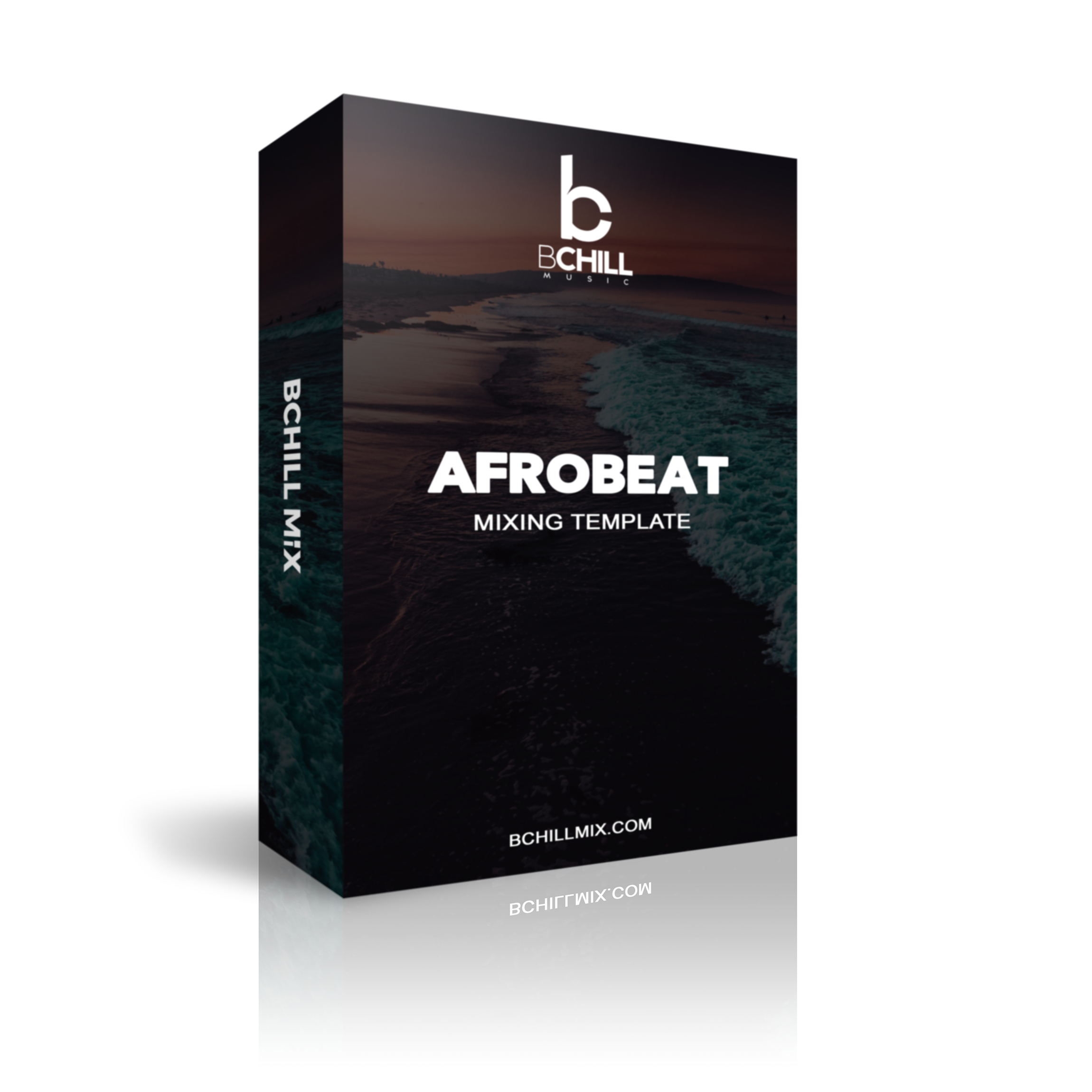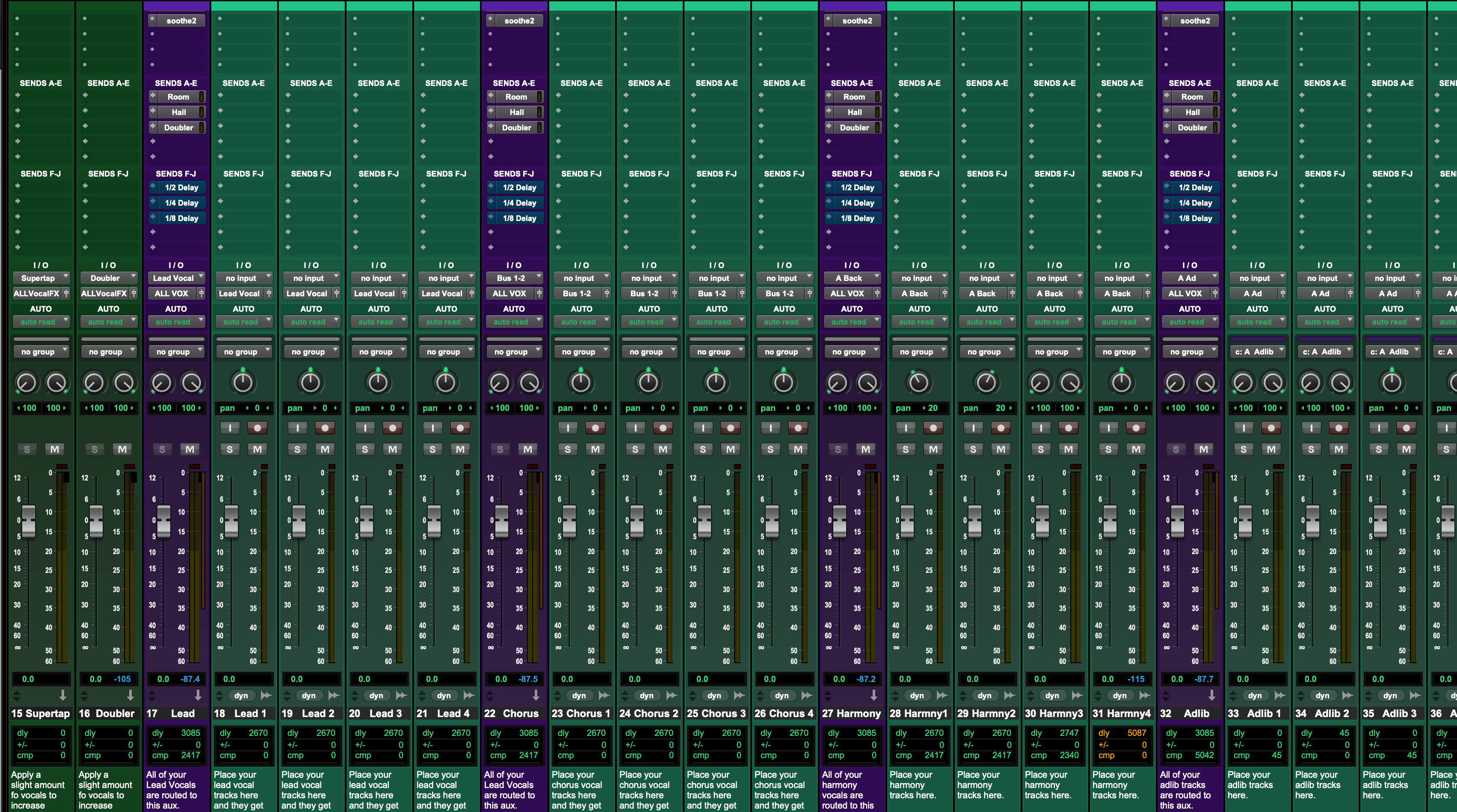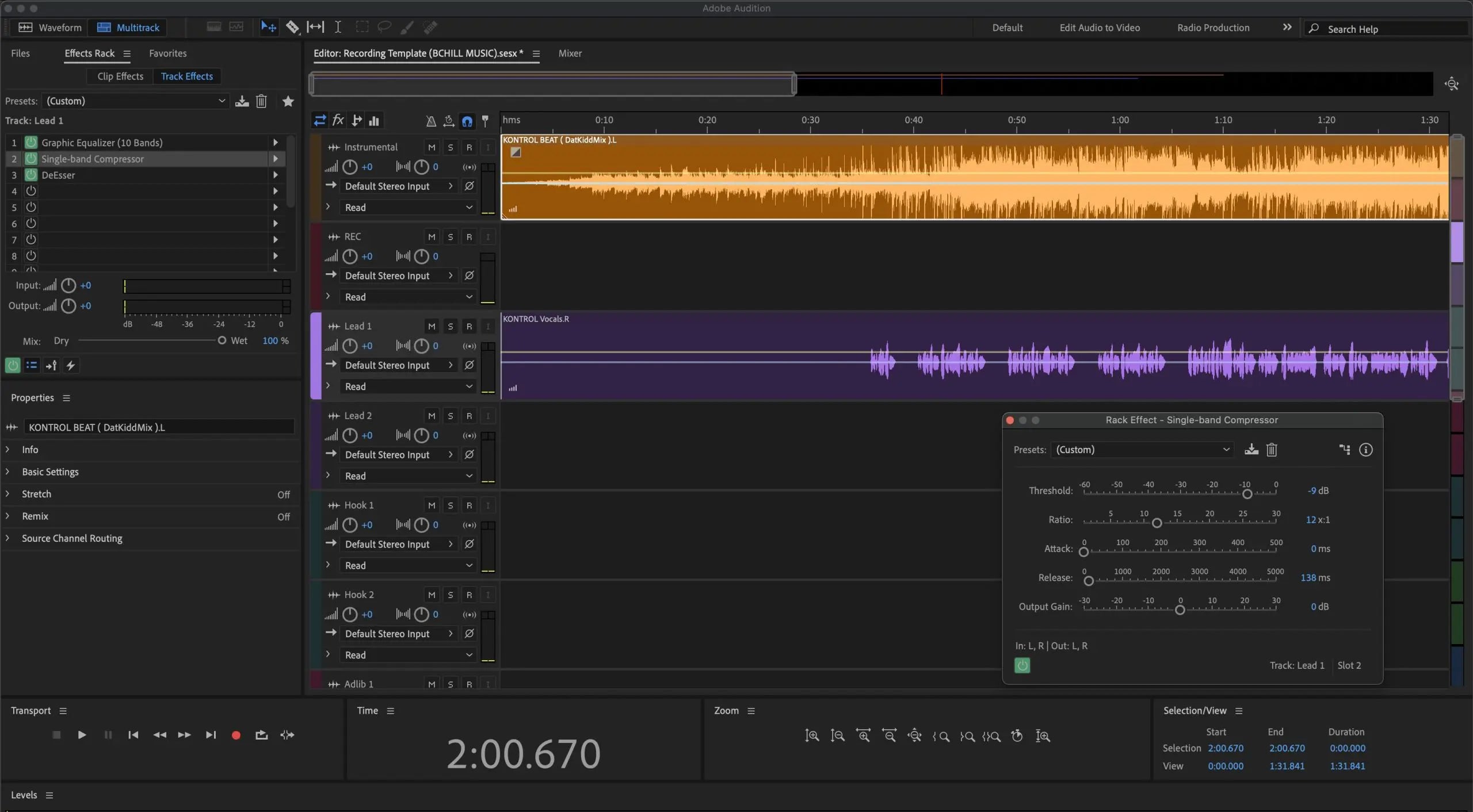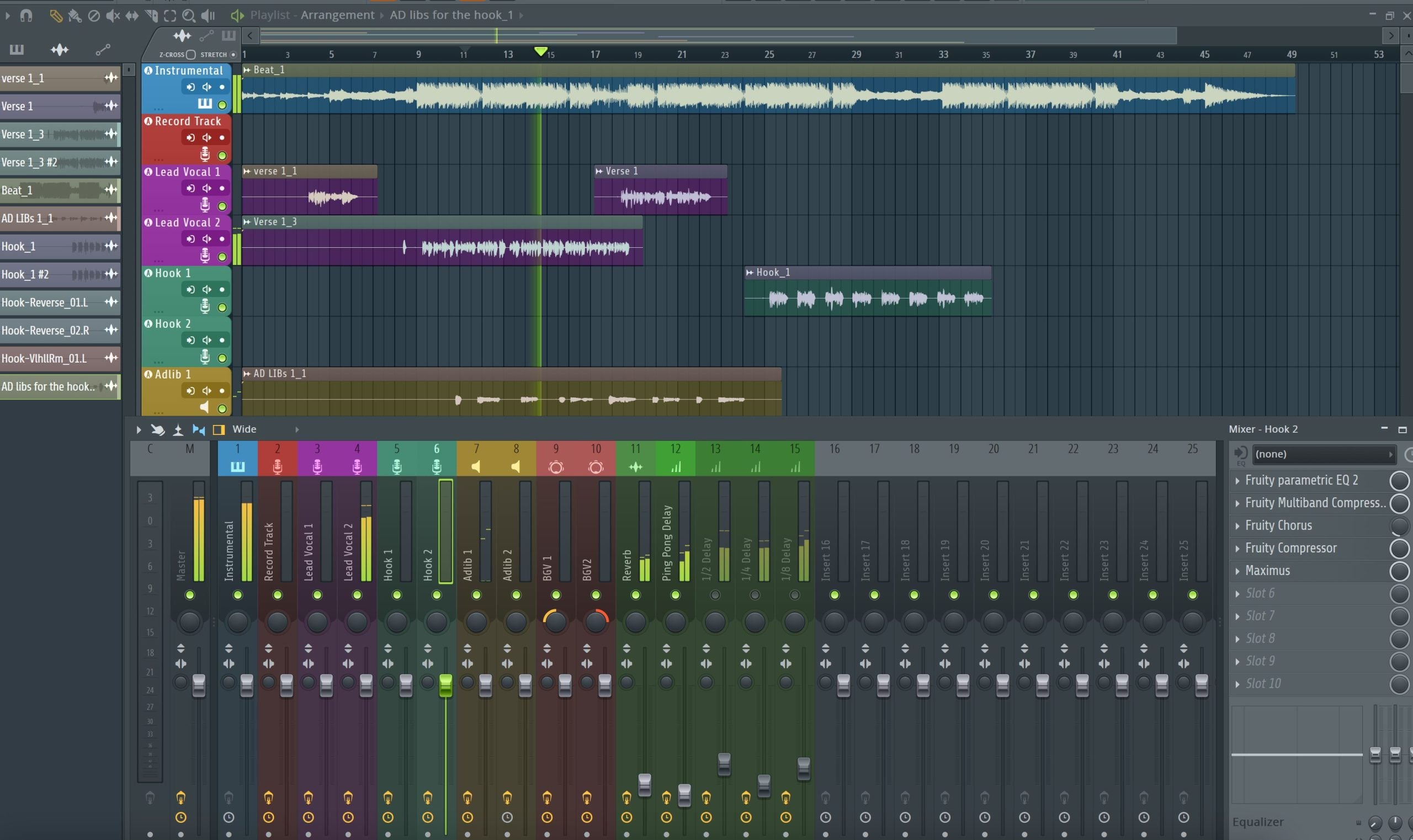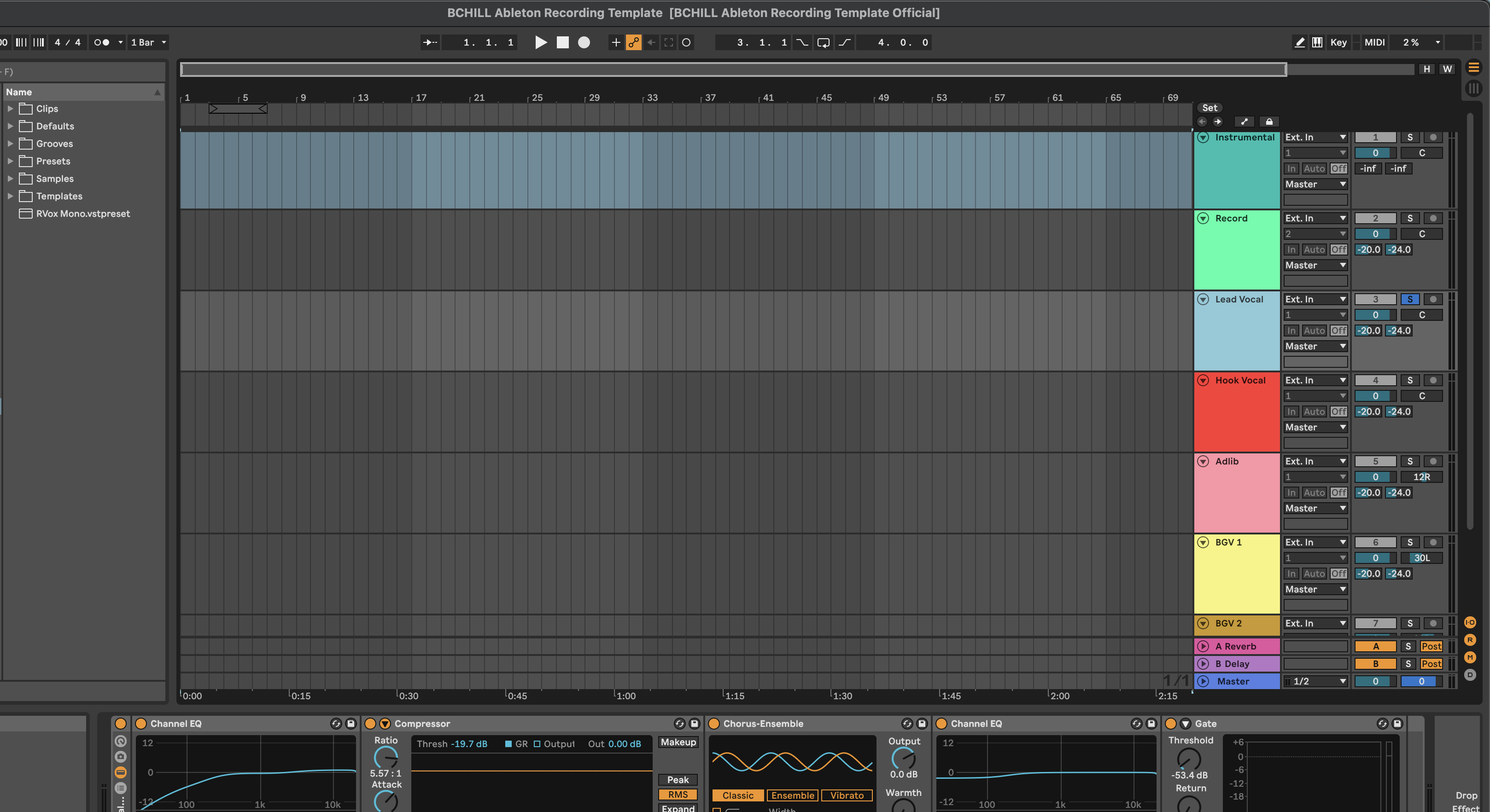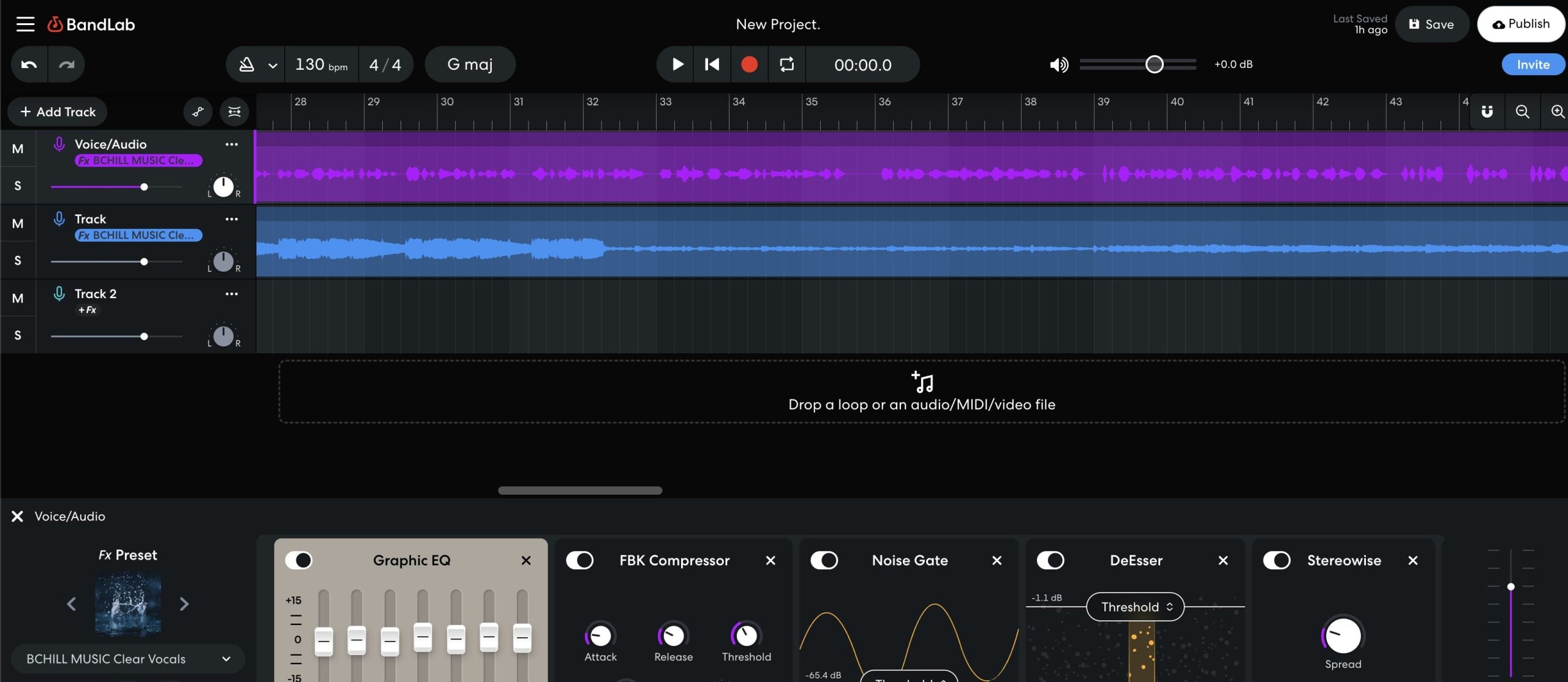Sesli Ön Ayarlar ve Şablonlar
Ayarlarınıza uygun Vokal Ön Ayarlarını göz atmak için aşağıdan DAW'nızı seçin.
Oturumunuzu Saniyeler İçinde Dönüştürün
Hazır Kayıt Şablonlarımız ve Vokal Ön Ayarlarımız ile Anında Oturum Kurulumu.




Endüstri Kredileri

Westside Boogie

Shontelle

Jarren Benton

DJ Tunez

Vory

Caskey

Rittz

Nia Riley

Eugy

Q Parker
Hakkında The Mühendis

Hakkında The Mühendis
Hey! Ben Byron Hill, Atlanta, GA merkezli, 15 yılı aşkın deneyime sahip profesyonel bir müzik yapımcısı ve miksaj mühendisi. Bağımsız sanatçılardan büyük plak şirketi yeteneklerine kadar geniş bir yelpazede dünyanın dört bir yanından binlerce müşteriyle çalıştım. Kredilerim arasında Westside Boogie, Vory, Shontelle, DJ Tunez, Jarren Benton ve Ritz ile birlikte, ayrıca Daryl Mayes, SeanDoesMagic ve Chubbies Clothing gibi yaratıcılar ve markalar yer alıyor.
Yıllar içinde, temiz, dengeli ve profesyonel bir ses sunan vokal zincirleri oluşturmak için eğitilmiş bir kulak geliştirdim — tür veya DAW ne olursa olsun. Bu koleksiyondaki her ön ayar aynı amaçla oluşturuldu: daha hızlı hareket etmenize, daha iyi ses çıkarmanıza ve sesinizi açıklık, güven ve niyetle hayata geçirmenize yardımcı olmak.
Çalışmamızı Dinleyin
R&B
Önce
Sonra
Rap
Önce
Sonra
Pop
Önce
Sonra
Ruh
Önce
Sonra
Kaya
Önce
Sonra
Latin
Önce
Sonra
S.S.S.
Bu ön ayarlar yeni başlayanlar için uygun mu?
Bu ön ayarlar yeni başlayanlar için uygun mu?
Evet — her ön ayar anında çalışacak şekilde optimize edilmiştir. Sadece sürükleyin, bırakın ve kayda başlayın. İster yeni başlıyor olun ister zaten düzenli olarak kayıt yapıyor olun, bu ön ayarlar hemen mikslemeye hazır ses çıkarmanıza yardımcı olur.
Bu ön ayarları kullanmak için herhangi bir üçüncü taraf eklentisine ihtiyacım var mı?
Bu ön ayarları kullanmak için herhangi bir üçüncü taraf eklentisine ihtiyacım var mı?
Hem stok eklenti sürümleri (ekstra eklenti gerektirmez) hem de endüstri standardı üçüncü taraf araçlar kullanan premium sürümler sunuyoruz. Ürün açıklaması, gerekli tüm eklentileri açıkça listeler.
Bu, DAW'ım (FL Studio, Ableton, vb.) ile çalışacak mı?
Bu, DAW'ım (FL Studio, Ableton, vb.) ile çalışacak mı?
Evet — her ön ayar DAW'unuz için özel olarak oluşturulmuştur. Ödeme öncesi ön ayar menüsünden yazılımınızı seçmeniz yeterlidir. FL Studio, Logic Pro, Pro Tools, Ableton, Studio One ve daha fazlası dahil olmak üzere tüm büyük DAW'ları destekliyoruz.
Bunları şarkı söylemek, rap yapmak veya her ikisi için kullanabilir miyim?
Bunları şarkı söylemek, rap yapmak veya her ikisi için kullanabilir miyim?
Kesinlikle — ön ayarlar modern vokal stilleri için oluşturulmuştur ve hem şarkı söyleme hem de rap için özel olarak ayarlanmış EQ, kompresyon, reverb ve gecikme ayarlarını içerir. Zincir, türler arasında çalışacak kadar esnektir.
Satın aldıktan sonra dosyalarımı ne kadar hızlı alırım?
Satın aldıktan sonra dosyalarımı ne kadar hızlı alırım?
Anında. Siparişinizi tamamlar tamamlamaz, DAW'ınıza özel adım adım kurulum kılavuzu ile birlikte bir indirme bağlantısı alacaksınız. Yeni vokal zincirinizle dakikalar içinde kayıt yapmaya başlayabilirsiniz.
Bloglarımız
Studio One'da Kayıt Şablonları Nasıl Kurulur
Studio One, doğrudan kayıt için hazır bir stüdyoyu açabilir—etiketlenmiş vokal kanalları, bir Vokal Otobüsü, filtrelenmiş FX dönüşleri ve kulaklıkta doğal hissettiren kuyruk miksleri. Bu rehber, şablonların doğru şekilde nasıl kurulacağını, nerede bulunduklarını ve vokaller için temiz, tekrarlanabilir bir düzenin nasıl oluşturulacağını gösterir. Şarkı Şablonları ve Parça Ön Ayarlarını, Yeşil Z/kuyruk gönderimleriyle düşük gecikmeli izlemeyi, iki parçalı bir beat varyantını ve işler ters gittiğinde hızlı çözümleri öğreneceksiniz. 1) Studio One'da şablon zihniyeti (gerçekte kaydettiğiniz şey) Bir şablon, bilinen iyi bir kurulum için bir kısayoldur. Studio One'da iki temel tür vardır: Şarkı Şablonu — tam bir proje kabuğu. Başlangıç Sayfasında Yeni Şarkı altında görünür. Parçalar, otobüsler, FX Kanalları, renkler, tıklama tercihleri, işaretçiler ve kuyruk miksleri içerir. Parça/Kanal Ön Ayarları — herhangi bir şarkıya hızlıca eklemek için kanal düzeyinde ön ayarlar. “Lead Vox,” “Doubles Tight,” “Ad-libs Phone” veya Çoklu Enstrüman/FX zinciri olarak kaydedilmiş tam bir “Vocal Stack” için harika. Bir veya iki Şarkı Şablonu (2-Parça Üzerinde Vokal, Tam Stemler) ve rol bazlı küçük bir Parça Ön Ayarları kütüphanesi tutun. Tek bir düzenle sınırlanmazsanız daha hızlı ilerlersiniz. 2) Şablonların bulunduğu yer (yolları tahmin etmeyi bırakın) Sistem klasörlerinde arama yapmanıza gerek yok. Uygulama içi komutları kullanın ve Studio One'ın konumları yönetmesine izin verin: Herhangi bir açık şarkıdan Şablon Olarak Kaydet; Başlangıç Sayfası → Yeni Şarkı → Kullanıcı altında görünür. Parça/Kanal Ön Ayarları, Tarayıcıdaki Ön Ayarlar alanından kaydedilir/yüklenir. Kaydetmek veya çağırmak için bir kanala sağ tıklayın. Paylaşılabilir kopyalar sadece .song dosyaları ve ön ayar dosyalarıdır. Şablon klasörünü, herhangi bir özel IR/samples ile kardeş “Template Assets” dizininde zipleyin ve taşınabilir olursunuz. 3) Rota A'yı kur — Bir Şarkıyı Şablon Olarak Kaydet (günlük yol) Temiz bir şarkı açın ve yeniden kullanmak istediğiniz düzeni oluşturun (bağlantı ve zincirler için Bölüm 6–7’ye bakın). Dosya → Şablon Olarak Kaydet… yolunu izleyin. Açıkça adlandırın, örn. Vocal_Record_48k veya Dubs_2Track_48k. İsterseniz bir resim ve açıklama ekleyin, böylece Başlangıç Sayfasında hızlıca fark edebilirsiniz. Bir dahaki sefere, Yeni Şarkı → Kullanıcı seçin ve şablonunuzu seçin. Hemen Farklı Kaydet… ile Artist_Song_YYYY-MM adlı yeni bir klasör oluşturun, böylece ana kopya bozulmaz. Bu neden işe yarar: Başlangıç Sayfası “şablon seçici”niz olur ve sistem yollarına asla dokunmazsınız. 4) Rota B'yi kur — İsteğe bağlı Parça/Kanal Ön Ayarları (kanallar talep üzerine) Bazen zaten bir müşterinin oturumundasınız ve sadece vokal kanallarınıza ihtiyacınız var. Parça/Kanal Ön Ayarlarını kullanın: En iyi vokal oturumunuzda, Lead parçasını (veya kullanıyorsanız Toplam/Büs kanalını) seçin. Kanal başlığına sağ tıklayın → Ön Ayarı Kaydet. Adını LeadVox_StockClean veya LeadVox_Punch olarak verin. Doubles Tight, Ad-libs Phone ve Vocal Bus için de aynısını yapın. Herhangi bir şarkıda, bunları Tarayıcıdaki Ön Ayarlardan mevcut parçalara sürükleyin veya bir kanala sağ tıklayıp yükleyin. Profesyonel ipucu: Tüm düzeni bir kerede bırakmayı tercih ediyorsanız, “Vocal Stack”i Klasör/Büs ön ayarı olarak kaydedin. 5) Rota C'yi kur — Paylaşılabilir bir “ana kopya” (sürükle, çoğalt, kullan) Takımlar genellikle paylaşılan bir klasörde sade bir master .song tutar: Kanal ve yönlendirmelerinizle Template — Vocal Record — 48k.song oluşturun. Her yeni proje için o dosyayı OS seviyesinde çoğaltın, yeniden adlandırın, sonra açın. Başlangıç Sayfası kadar şık değil ama evrensel ve kolayca ziplenip paylaşılabilir. 6) Vokal kablolaması: buslar, FX Kanalları ve akılda kalan isimler Yapı tahmin işini bitirir. Güvenebileceğiniz bir vokal şasisi oluşturun: Rollere göre parçalar: Lead (mono), Boost Lines (mono—vurgulu kelimeler), Ad-libs (mono, bölüm bazında panlanmış), Harmoniler (stereo veya çift mono). Vokal Bus (Bus Kanalı): tüm vokal parçalarını buraya yönlendirin. Nazik yapıştırıcı ve geniş son de-ess bu bus’ta yaşar; kayıt sırasında Main temiz bırakın. FX Kanalları: Room (0.4–0.8 s), Slap (mono 90–120 ms) ve Tempo Echo (1/8 veya noktalı sekizlik, düşük feedback). Geri dönüş filtreleri: HPF ~150 Hz, LPF ~6–7 kHz, böylece kulaklıklar net hissedilir, hışırtılı değil. Delaylerde ducking: Lead’den Slap’a kompresör anahtarlarsanız, tekrarlar kelimelerin üzerine oturmak yerine boşluklarda açılır. Markerlar: Verse / Pre / Hook / Bridge ve hızlı punchlar için 1 bar sayım. 7) Yoldan çekilen (ve zamanında kalan) kayıt zinciri Şarkıcının hissini koruyun; ağır cilayı miks zamanına saklayın. Güvenilir bir kanal şöyle görünür: Lead insertleri: HPF (80–100 Hz) → Komp A (2:1–3:1; attack 10–30 ms; release 80–160 ms; cümlelerde 3–5 dB) → De-esser (geniş bant) → (isteğe bağlı hafif renk) → Komp B (zirvelerde 1–2 dB) → sadece diksiyon gizleniyorsa küçük bir varlık artışı. Boost: biraz daha yüksek HPF, biraz daha de-ess, Lead’in altında −6 ila −9 dB arasında gizlenmiş. Ad-libs: bant sınırlı (HPF ~200 Hz, LPF ~8–10 kHz) biraz daha Slap ile; bölüm bazında merkezden panlanmış. Vokal Bus: nazik yapıştırıcı ve geniş son de-ess; kayıt sırasında brickwall limit yok. 8) Düşük gecikmeli güven (Yeşil Z, Cue miksleri ve dürüst kulaklıklar) Gecikme performansları öldürür. Zamanlamayı sıkı tutmak için Studio One’ın izleme seçeneklerini kullanın: Yeşil Z / Düşük gecikmeli izleme: mevcut olduğunda etkinleştirin (özellikle uyumlu PreSonus arayüzleriyle) ağır look-ahead'i atlamak için. Bufferlar: Kayıt sırasında 64–128 örnek; miks için artırın. Flanging/doubling duyarsanız, donanım ve yazılımı birlikte izliyorsunuz demektir—bir yolu sessize alın. Cue Mixleri: Vocal Bus veya Lead'den kulaklıklara Cue gönderimleri oluşturun. Geri dönüşleri mütevazı tutun (küçük Room + Slap) böylece perde ve zamanlama doğal hissedilir. Kazanç hedefleri: ham giriş zirveleri yaklaşık −12 ila −8 dBFS; insert sonrası zirveler −6 ila −3 dBFS civarında. Ses yüksekliğini mastering için bırakın. 9) İki kanallı beat düzeni (vokaller stereo enstrümantal üzerinde) Sadece stereo bir beat'iniz varsa, netlik boyuttan daha önemlidir. Özel bir şablon varyantı tutun: Kanallar: BEAT (stereo), Lead, Boost, Ad-libs, Harmonies, Vocal Bus, FX Kanalları. Beat kontrolü: intros/hook'ları olay kazancı veya BEAT kanalında pre-fader kırpma ile sürün, böylece Main'i sonra ezmezsiniz. Alan stratejisi: stem'lere göre daha küçük Room ve daha düşük FX gönderimleri; kuru-eğilimli kıtalar daha iyi okunur. Her hook'a son ölçüde çok hafif bir throw, boyutu yaymadan satar. 10) Tarayıcı, renkler ve notlar (saatler kazandıran küçük şeyler) Oturumu kendini açıklayan yapın: Palet: Lead = altın, Boost = turuncu, Ad-libs = mavi, Harmonies = teal, Vocal Bus = koyu altın, Returns = mor. İsimler: “Lead Vox,” “Boost Lines,” “Ad-libs,” “Harmonies,” “Vocal Bus,” “Room,” “Slap,” “Tempo Echo.” Şifreli kodlardan kaçının. Notlar: 1. ölçüde mik mesafesi, buffer hedefi ve varsayılan gönderim miktarları ile bir metin olayı sabitleyin. Talimatlar görünür olduğunda herkes daha hızlı kaydeder. 11) Sorun giderme defteri (bir belirti → bir hareket) Şablon Başlangıç Sayfasında listelenmemiş: Dosya → Şablon Olarak Kaydet… (Kullanıcı sekmesi) ile yeniden kaydedin. Açıklama ve resim ekleyin; gerekirse yeniden başlatın. Çiftlenmiş ses duyuluyor: donanım izlemeyi devre dışı bırakın veya yazılım izlemesini azaltın. Green Z/düşük gecikmeli ve sade bir zincirle kaydedin. Takip sırasında FX gecikmesi: look-ahead analizörleri ve uzun reverbleri devre dışı bırakın; sadece Comp/De-ess ile kaydedin; miks için parlatmayı geri getirin. Slap kelimelerin üzerinde durur: hafif ducking ekleyin—Lead'den Slap'e bir kompresör sidechain yapın, 2–3 dB düşüş, hızlı salım. Kulaklıkta S sesi keskinliği: de-ess bandını genişletin; hava rafını 0.5 dB azaltın; düşük geçiş gecikmesi ~6–7 kHz'e geri döner. Hook mono'da çöker: Lead'i ortada/daha kuru tutun; genişliği ana yola değil, double'lara/ad-liblere itin. Beat sesi gömer (iki kanallı): BEAT'i −1 ila −2 dB arasında kırpın ve ana sıkıştırmayı ezmek yerine Lead'i +0.5 dB sürün. 12) On dakikalık yapı (bunu ilk şablonuna kopyala) Şarkı oluştur: “Template — Vocal Record — 48k.” BPM/ton ayarla, faydalıysa. Parçalar ekle: Lead (mono), Boost (mono), Ad-libs (mono), Harmoniler (stereo). Renk ver ve sırala. Vokal Bus oluştur (Bus Kanalı) ve tüm vokal parçalarını buraya yönlendir. FX Kanalları ekle: Room (0.4–0.8 s), Slap (90–120 ms mono), Tempo Echo (1/8 veya noktalı sekizlik). Dönüşleri filtrele (HPF/LPF). Gönderim varsayılanları: Lead düşük Room + Slap; Boost biraz daha Slap; Ad-libs daha fazla Room ve ara sıra Echo atışı. Lead zinciri: HPF → Kompresör A → De-ess → (isteğe bağlı renk) → Kompresör B → gerekirse hafif varlık artırımı. Markerlar: Kıta / Pre / Nakarat / Köprü + 1 bar sayım. Şablon olarak kaydet ve içeriği sizin (ve işbirlikçilerinizin) bilmesi için kısa bir açıklama ekleyin. 13) Yazdırma ve teslim (ilk denemede temiz) Dışa aktarmadan önce başları/kuyrukları kesin ve doğal reverb kuyruklarını bırakın. Ana, Enstrümantal ve A Cappella'yı aynı başlangıç ve bitişlerle yazdırın, böylece versiyonlar herhangi bir DAW'da hizalanır. 16-bit teslimat oluştururken sadece dither uygulayın. Stem gönderecekseniz, şimdi yönlendirmeyi sıkılaştırın—vokalleri Vocal Bus'a, müziği temiz buslara gruplayın—sonra Studio One'dan stem dışa aktarma için özel bir adım adım rehberi takip edin, böylece doğrudan miks oturumuna düşer. 14) Yapının sesle buluştuğu yer (zincirinizi bir kez ekleyin) Studio One Kayıt şablonu kablolama ve hızı halleder; ton zincirden gelir. Tek tıklamayla yüklenen cilalı bir başlangıç noktası istiyorsanız, küratörlüğünü yaptığınız Studio One vokal önayarlarını Lead/Boost/Ad-lib lane'lerinize ekleyin, eşik değerlerini sesinize göre ayarlayın ve şablonu yeniden kaydedin. Her oturuma "bitmiş"e daha yakın başlayacak, tat ve performans için yer bırakacaksınız. 15) SSS (tekrar kullanacağınız hızlı cevaplar) Üçüncü taraf eklentilere ihtiyacım var mı?Hayır. Önce bir stok şablon oluşturun. Premium araçlar eklerseniz, işbirlikçilerin için bir “stok” varyantı tutun. Birden fazla şablon tutabilir miyim?Evet—iki kanallı vokaller için bir, stem içeren oturumlar için bir ve podcast/voiceover için bir olmak üzere harika bir başlangıç. Örnekleme oranı ne olacak?44.1 kHz ve 48 kHz versiyonlarını isimde etiketli tutun. Son dakika yeniden örneklemeye güvenmeyin. Kayıt yaparken ses seviyesi ne kadar olmalı?Ham zirveler yaklaşık −12 ile −8 dBFS arasında. Insertlerden sonra headroom bırakın; yüksek ses seviyesi masteringde gerçekleşir. 16) Kapanış Start Sayfası'nın sizi zaten tanıyan bir stüdyoda açılması için bir Studio One Şarkı Şablonu yükleyin. Yeniden kullandığınız roller için Parça/Kanal Önayarlarını saklayın. Vokalleri bir bus'a yönlendirin, dönüşlerinizi filtreleyin ve zamanlamanın doğru kalması için hafif bir zincirle kayıt yapın. Bu yapı ve güvendiğiniz lane önayarlarıyla, kayda daha erken başlayacak ve daha az revizyonla daha temiz miksler sunacaksınız.
Daha fazla bilgi edinREAPER'da Kayıt Şablonlarını Yükleyin (Proje ve Parça Şablonları)
REAPER'da Kayıt Şablonları Nasıl Yüklenir (Proje & Parça Şablonları) REAPER, rutininizi öğrettiğinizde hızlıdır. Kayıt şablonları, parçaları, yönlendirmeleri, renkleri, dönüşleri ve hafif bir kayıt zincirini tek seferde yükler. Bu rehber, Proje Şablonları ve Parça Şablonlarının nasıl yükleneceğini ve yönetileceğini, bu dosyaların nerede olduğunu, güvenilir bir vokal düzeninin nasıl kurulacağını ve kayıt sırasında gecikmenin nasıl düşük tutulacağını gösterir. Ayrıca iki parçalı bir beat düzeni, düzenli bir dosya stratejisi ve işler ters gittiğinde hızlı çözümler öğreneceksiniz. I. REAPER’ın şablon yaklaşımı (gerçekten yüklediğiniz şey) REAPER'da “şablon yüklemek”, yeniden kullanılabilir bir dosyayı REAPER'ın beklediği yere koymak demektir. İki ana türü vardır: Proje Şablonu — tam bir oturum kabuğu: parçalar, klasör otobüsleri, dönüşler, işaretçiler, renkler ve tercihler. Yeni Proje iletişim kutusundan açılır veya varsayılan olarak ayarlanır. Parça Şablonu — FX, renkler, Giriş/Çıkış ve gönderimleriyle seçili bir veya daha fazla parça. Mevcut herhangi bir şarkıya tam bir vokal yığını eklemek için harika. Her ikisi de hafiftir. Birkaç odaklanmış Proje Şablonunu (örneğin, “2-Parça Üzerinde Vokal,” “Tam Stemler”) ve küçük bir Parça Şablonu kütüphanesini (Lead, Doubles, Ad-libs, Telefon FX) saklayabilirsiniz. Oturuma uygun olanı kullanın. II. “Kaynak Yolu”nu bir kez bulun, sonra bir daha asla tahmin etmeyin REAPER, Şablonları, Parça Şablonlarını, FX Zincirlerini ve daha fazlasını tek bir “kaynak” klasöründe saklar. Uygulamadan açarak her zaman doğru yerde olursunuz. Yolu aç: Seçenekler → REAPER kaynak yolunu explorer/finder'da göster. Ana alt klasörler: ProjectTemplates, TrackTemplates, FXChains ve ColorThemes. Yedekleme ipucu: Bu tüm kaynak klasörünü haftalık olarak bulut/dış sürücüye yedekleyin. Beyniniz burada yaşıyor. III. Rota A'yı yükleyin — Proje Şablonları (yeni proje başlangıç noktaları) Yeniden kullanmak istediğiniz parçalar, dönüşler ve yönlendirmeleri içeren temiz bir oturum açın veya oluşturun. Dosya → Proje şablonları → Projeyi şablon olarak kaydet… menüsüne gidin. Adını açıkça belirtin (örneğin, Vocal_Record_48k) ve kaydedin. REAPER bunu ProjectTemplates klasörüne yerleştirir. Kullanmak için: Dosya → Proje şablonları ve adı seçin; veya varsayılan olarak ayarlayın (Bkz. Bölüm V). Kural: asla ana şablona kayıt yapmayın. Açın → hemen Farklı Kaydet… ile şarkı adıyla kaydedin. Neden harika: en hızlı “yeni şarkı” iş akışı ve bir ekiple paylaşması kolay. IV. Rota B’yi kur — Parça Şablonları (herhangi bir oturuma vokal yığını bırakın) En iyi oturumunuzda, vokal düzeninizi oluşturan parçaları seçin: Lead, Boost, Ad-libs, Harmonies ve Vocal Bus. FX ve gönderimleri dahil edin. Seçili bir parça başlığına sağ tıklayın → Parçaları parça şablonu olarak kaydet…. TrackTemplates içine kesin bir adla kaydedin, örn. VocalStack_Rap_Dry veya LeadVox_StockClean. Çağırmak için: boş TCP alanına sağ tıklayın → Şablondan parça ekle → yığınınızı veya şeridinizi seçin. Neden harika: projedeki diğer şeyleri değiştirmeden herhangi bir şarkıya tam bir vokal sistemi ekleyebilirsiniz. V. REAPER’ın her zaman “kayıt hazır” açması için varsayılan yapın Seçenekler → Tercihler → Proje bölümüne gidin. “Yeni projeler oluşturulurken” altında, Şablon olarak aşağıdaki proje dosyasını kullan seçeneğini seçin. ProjectTemplates içindeki Vocal_Record_48k.RPP dosyasına göz atın. Tamam tıklayın. Yeni projeler artık otomatik olarak o düzenle başlar. İpucu: ses ve post arasında geçiş yapıyorsanız 48 kHz video çalışması için ikinci bir varsayılan tutun. VI. Vokal şasi (klasör otobüsleri, dönüşler ve akılda kalan isimler) REAPER’ın klasör parçaları otobüsler gibi yönlendirilir. Oturumunuzu düzenli tutmak ve sürüşleri ile baskıyı basitleştirmek için kullanın. Klasör yapısı: Vocal BUS adlı bir üst klasör oluşturun. Alt parçalar: Lead, Boost, Ad-libs, Harmonies. Üst klasör hepsini alır. Dönüşler: Room, Slap, Tempo Echo adlı parçalar oluşturun. Kayıt kollarını devre dışı bırakın; sadece “Alıcı” olarak ayarlayın. Gönderimler: Lead'den Room/Slap'e düşük seviyelerde; Boost biraz daha fazla Slap; Karakter için biraz daha fazla Room/Echo ad-libleri. Dönüşlerde filtreler: monitoring kulaklıklarda net kalsın diye HPF ~150 Hz ve LPF ~6–7 kHz ile ReaEQ ekleyin. İşaretçiler: Verse / Pre / Hook / Bridge ve 1 bar sayım bırakın; daha hızlı punch yapacaksınız. İsimlendirme disiplini: “Lead Vox,” “Boost Lines,” “Ad-libs,” “Harmonies,” “Vocal BUS,” “Room,” “Slap,” “Tempo Echo.” Bulmaca yok. Gelecekteki kendiniz daha hızlı miks yapacak. VII. Düşük gecikmeli güven (kayıt gibi hissettiren monitoring) Takip zincirini sade tutun. Parlatmayı miks zamanına saklayın. Cihaz tamponu: arayüzünüzü seçin; kayıt sırasında 64–128 örnek. Ağır miksler için daha sonra artırın. Lead takip zinciri: ReaEQ HPF ~80–100 Hz → ReaComp (2:1–3:1, 10–30 ms attack, 80–160 ms release, ifadelerde ~3–5 dB) → de-ess (ReaXcomp bandı veya bir de-ess ön ayarı) → isteğe bağlı hafif renk (JS saturation) → hızlı peak catcher (1–2 dB). Havadan önce de-ess: daha sonra bir air shelf eklerseniz, S seslerinin dostça kalması için de-esser'ı tekrar gözden geçirin. Monitoring FX zinciri (isteğe bağlı): kayıtlar kuru kalırken şarkıcının parlatmayı duyması için Monitoring FX zincirine konfor EQ/kompresör koyun. VIII. REAPER tarzı gecikmelerinizi kısın (basit sidechain) Slap ve Echo'nun kelimeler arasında çiçek açmasına izin verin, kelimelerin üzerinde değil. Slap dönüşünde, parça kanallarını 4 olarak ayarlayın. Delay öncesinde ReaComp ekleyin. Dedektörü yardımcı 3/4 (sidechain) olarak ayarlayın. Lead parçasından, Slap’ın 3/4 kanallarına 0 dB'de bir Send ekleyin (bu ana sinyaldir). ReaComp'i hafif bir dip (2–3 dB GR) ve hızlı bir salınım ile ayarlayın, böylece tekrarlar boşluklarda yeniden ortaya çıkar. Yoğun satırlar sırasında ekstra netlik istiyorsanız Tempo Echo dönüşü için aynı fikri kullanın. IX. İki parça beat modu (stereo enstrümantal üzerinde vokaller) Stems mevcut olmadığında, yine de sözlerin netliği ve nakarat büyüklüğü gerekir. Ayrı bir şablon varyantı tutun: Parçalar: BEAT (stereo), ardından aynı Vocal BUS ve dönüşler. Beat kontrolü: BEAT bölgesinde öğe kazanımını kullanarak intros ve nakaratlarda master'ı daha sonra ezmeden sürün. Mekan seçimi: tam stem’lere göre daha küçük Room ve daha düşük gönderimler; kuru eğilimli kıtalar yoğun iki parça üzerinde daha iyi okunur. Hook kaldırma: her nakarata son bar’da küçük bir Echo gönderimi otomatikleştir. X. Dizüstü bilgisayarlar, stüdyolar ve güncellemelerle uyumlu dosya hijyeni Kendi içinde şablon klasörü: .RPP şablonunun yanında notlar, impulse response’lar ve özel JS ön ayarları içeren “Template Assets” klasörü tut. Versiyonlama: bir şablon geliştiğinde yeni bir versiyon kaydet (_v1.2). Ana dosyayı asla üzerine yazma. Örnekleme hızı netliği: müzik ve video işleri arasında geçiş yapıyorsan 44.1k ve 48k varyantlarını koru. Yedekler: ProjectTemplates ve TrackTemplates klasörlerini aylık olarak ziple. Gelecekteki kendin sana teşekkür edecek. XI. Belirti → tek hareket (gerçekten kullanacağın sorun giderme) Şablon listelenmiyor: dosyanın ProjectTemplates içinde olduğundan emin ol. Gerçek klasörü açmak için Resource Path menüsünü kullan; REAPER’ı yeniden başlat. Parça Şablonu yüklendi ama gönderimler çalışmıyor: dönüş isimleri veya kanal sayıları değişti. Gönderimi doğru dönüşe yeniden oluştur, sonra Parça Şablonunu tekrar kaydet. Çiftlenmiş/flanged monitör: donanım ve yazılımı birlikte duyuyorsun. Bir yolu sessize al veya Monitoring FX’i etkinleştir ve kuru kayıt yap. Kayıt sırasında FX gecikmesi: look-ahead analizörleri ve uzun reverbleri devre dışı bırak. Sadece Comp/De-ess ile kayıt yap; çekimlerden sonra cilala. Kulaklıkta S sesleri keskin: de-ess bandını genişlet; havayı 0.5 dB azalt; gecikme dönüşlerini 6–7 kHz civarında düşük geçişli yap. Hook mono’da çöker: Lead’i ortada ve nispeten kuru tut; genişliği doubles/ad-libs’e ver, Lead kanalına değil. Beat sesi gömüyor (iki parça): BEAT öğesini −1 ila −2 dB arasında kırp; Lead’i +0.5 dB artır; zinciri “yetiştirmek” için ezmekten kaçın. Sidechain tetiklenmiyor: dönüşün 4 kanallı olduğunu doğrula; Lead’i 3/4’e gönder; ReaComp dedektörünü aux 3/4 olarak ayarla. XII. On dakikalık plan (boş projeden kayıt hazır hale) Yeni proje → gerekirse BPM/ton ayarla. “Template — Vocal Record — 48k.rpp” olarak kaydet. Vocal BUS adlı bir klasör busu oluştur. Çocuk parçalar ekle: Lead (mono), Boost (mono), Ad-libs (mono), Harmonies (stereo veya çift mono). Renklerini tutarlı yap. Dönüşler oluşturun: Room (ReaVerbate/ReaEQ filtreleri), Slap (ReaDelay 90–120 ms), Tempo Echo (senkronize 1/8 veya noktalı sekizlik). Dönüşleri filtreleyin (HPF/LPF). Tel gönderimleri vokal kanallarından dönüşlere. Muhafazakar varsayılan seviyeleri koruyun. Lead zinciri: ReaEQ HPF → ReaComp (şekillendirici) → de-ess bandı (ReaXcomp veya de-ess ön ayarı) → isteğe bağlı hafif JS doygunluğu → hızlı peak yakalayıcı. Markerlar Verse / Pre / Hook / Bridge + 1 bar sayım için. Projeyi şablon olarak kaydedin (Dosya → Proje şablonları → Kaydet…). Ayrıca tüm vokal parçalarını + dönüşleri seçin ve Parçaları parça şablonu olarak kaydet… seçeneğiyle VocalStack_StockClean olarak adlandırın. XIII. Ölçeklenen organizasyon kalıpları Bir dev dosya yerine birkaç odaklanmış başlangıç noktası tutun. Örnekler: Vocal_Record_48k — yalın dönüşler, sadece kayıt zinciri, İzleme FX isteğe bağlı. Dubs_2Track_48k — BEAT stereo parça, daha sıkı dönüşler, yankı atma otomasyon kanalları. Podcast_DualMic_48k — hafif genişleticiler, de-esserlar ve ses yüksekliği kontrolü için mono bus ile iki mono mikrofon. Her birini Parça Şablonları ile eşleştirin: LeadVox_StockClean, LeadVox_Punch, AdLib_Phone, Doubles_Tight. Sadece donanım isimleriyle değil, niyet ile etiketleyin. XIV. Dışa aktarma ve versiyonlama (her seferinde temiz teslimatlar) Başlar/sonlar: sessizliği kırpın, kısa fade ekleyin ve temiz reverb kuyrukları bırakın. Printler: Ana, Enstrümantal ve A Cappella aynı başlangıç ve bitişlere sahip olmalı, böylece versiyonlar her yerde hizalanır. Format: Oturum hızında 24-bit WAV. Belirli bir teslimat için bit derinliği azaltılırken sadece dither kullanın. Arşivleme: son şarkıyı yeni bir proje klasörü olarak kaydedin; ana şablonu dokunulmamış bırakın. XV. Sonraki okuma: hızlı şablon oluşturma (yeniyseniz bile) Bu makaleyle eşleşen hızlı bir başlangıç istiyorsanız, bu rehber REAPER'a dakikalar içinde uyarlayabileceğiniz basit, tekrarlanabilir bir düzen gösteriyor: 10 dakikada vokal kayıt şablonu oluşturun. Hem Proje Şablonunuzu hem de Parça Şablonu varyantlarınızı kaydederken bunu bir kontrol listesi olarak kullanın. XVI. Kapanış düşünceleri REAPER ödül yapısı. Şablon dosyalarınızı doğru klasörlere koyun, rolleri ayrı tutun, dönüşleri filtreleyin ve yalın bir zincirle takip edin. "Birinci gün" için gerçek bir Proje Şablonu ve her oturumda kullandığınız kanallar için birkaç Parça Şablonu kaydedin. Bu parçalar yerinde ve hızlı geri çağırma için Reaper vokal ön ayarları gibi bir ton başlatıcı ile—zaten sizi tanıyan bir stüdyoyu açacak, daha erken kayıt yapacak ve daha az tahminle daha temiz miksler sunacaksınız.
Daha fazla bilgi edinPro Tools'ta Kayıt Şablonları Nasıl Kurulur
Pro Tools'ta “kayıt şablonu,” kullanıma hazır bir oturum kabuğudur: isimlendirilmiş parçalar, dönüşler, renkler, yönlendirme, ölçüm ve tek tıkla açılan sade bir kayıt zinciri. Bunu Oturum Şablonu olarak oluşturabilir, kanallar için modüler Parça Ön Ayarları tutabilir veya başka bir oturumdan ayarlanmış bir vokal yığını içe aktarabilirsiniz. Bu rehber her kurulum yolunu, asla bozulmayan otobüs eşlemesini, düşük gecikmeli ayarı, iki kanallı varyantı ve hızlı sorun giderme dizinini anlatır. Ayrıca vokal kanallarınıza anında ton tabanı eklemek isterseniz, seçilmiş Pro Tools vokal ön ayarlarını deneyin ve ardından mikrofona ve odaya yönelik eşik, de-ess bantları ve gönderim seviyelerini ince ayar yapın. I. Şablon zihinsel modeli (aslında neyi kaydettiğiniz) Pro Tools size üç yeniden kullanılabilir yapı taşı sunar. Hangisini kullandığınızı—ve neden—bilmek oturumları temiz ve öngörülebilir tutar. Oturum Şablonu: Yeni Oturum Dashboard'unda görünen tam bir stüdyo kabuğu. Kanallar, G/Ç, dönüşler, işaretçiler ve renkler içerir. Baştan başlarken en iyisi. Parça Ön Ayarı: insertler, gönderimler, G/Ç, yorumlar ve renklerle tek bir kanal (veya kanal klasörü). Var olan bir oturuma Lead/Doubles/Ad-libs zinciri eklemek için en iyisi. Oturum Verilerini İçe Aktar: başka bir oturumdan parçaları (ve otobüslerini) seçerek—sizin “kutudaki vokal yığını.” Sevdiğiniz bir sesi tekrar ziyaret etmek için en iyisi. Üç yaklaşım da birlikte çalışır. Birçok mühendis bir Oturum Şablonu ve roller ile efektler için küçük bir Parça Ön Ayarları kütüphanesi tutar. II. Dashboard yolu: “Save as Template” → Yeni Oturumda tek tık Temiz bir oturum açın ve düzeninizi oluşturun (bkz. Bölüm IV). Otobüsleri net isimlendirin (örneğin, “Vox Bus,” “Slap,” “Plate”). File → Save as Template… menüsüne gidin. Ona Vocal_Record_48k gibi net bir isim verin ve anlamlı bir kategoriye koyun. Bir dahaki sefere bir proje oluşturduğunuzda, Dashboardu açın, My Templates altında şablonunuzu seçin, dosya konumunu ayarlayın ve Oluştur'a tıklayın. Hemen ardından şarkı adıyla Farklı Kaydet… yaparak ana dosyanın üzerine yazmaktan kaçının. İpucu: şablonu hafif tutun. Hızlı yüklemeler her seferinde kullanmanızı teşvik eder. III. Beş güvenilir kurulum yolu (güne uygun olanı seçin) Oturum Şablonu (birincil): bir kez kaydedin; Dashboard'dan sonsuza kadar başlatın. En temiz yeni şarkı iş akışı. Parça Ön Ayarları (modüler): bir parça isim plakasına sağ tıklayın → Parça Ön Ayarını Çağır… “Lead — Clean,” “Double — Tight,” “Ad-lib — Phone” vb. herhangi bir oturuma yüklemek için. Oturum Verisi İçe Aktar: Dosya → İçe Aktar → Oturum Verisi… vokal şeritlerinizi ve auxlarınızı getirmek için—yönlendirme, gruplar ve otomasyonu seçtiğinizde koruyarak. Başlangıç “ana kopya”: Templates klasöründe sade bir .ptx “ana” dosya tutun. Finder/Explorer'da çoğaltın, yeniden adlandırın ve çalışın—klasörleri senkronize eden ekipler için faydalı. Şerit kitleri için klasör parçaları: Lead/Doubles/Ad-libs/Harmonies ve gönderimleri içeren hazır bir Klasör Parçası saklayın. Oturumlar arasında sürükleyin. IV. Vokal düzenini kablolayın (ölçeklenen bir yığın) Şeritleri rolüne göre etiketleyin ve her işi kendi raylarında tutun. Gözleriniz ve otomasyonunuz daha hızlı hareket edecek. Lead Vox (mono): merkez şerit; Room/Slap gönderimleri. Eklentiler (kayıt): HPF → Komp A (şekil) → De-ess → (isteğe bağlı renk) → Komp B (zirveler) → sadece diksiyon gizliyorsa küçük bir varlık artışı. Boost Lines (mono): seçili kelimelerde sıkı unisonlar; biraz daha yüksek HPF ve biraz daha fazla de-ess; -6 ila -9 dB arasında gizlenmiş. Ad-libs (mono): bant sınırlı (HPF ~200 Hz, LPF ~8–10 kHz); bölüme göre merkezden pan; geçişlere kısa atışlar. Harmoniler (stereo veya çift mono): daha koyu ton; daha geniş yerleşim; minimum hava. Vox Bus (stereo alt miks): nazik yapıştırıcı ve geniş son de-ess; kayıt sırasında Master'ı temiz bırakın. Geri dönüşler (auxlar): Room 0.4–0.8 sn, Slap 90–120 ms mono, Tempo Echo 1/8 veya noktalı sekizlik düşük geri beslemeyle. Geri dönüşleri filtreleyin (HPF ~150 Hz, LPF ~6–7 kHz) böylece kuyruklar asla tıslamaz. İşaretleyiciler: Verse / Pre / Hook / Bridge; hızlı vuruşlar için 1 bar sayım ekleyin. İki parça varyantı (vokal stereo enstrümantal üzerinde): bir Beat parçası (stereo) ekleyin. Geri dönüşleri küçük tutun; kuru ve hafif vokaller yoğun 2 parçanın üzerinde daha iyi okunur. Son barın içine küçük bir Echo gönderimi otomatikleştirin. V. Sizi yarı yolda bırakmayacak G/Ç kurulumu ve bus eşlemesi Şablonlar, G/Ç mevcut düzenle eşleşmediğinde başarısız olur. Bunu kilitleyin ve sessiz gönderimleri kovalamayı bırakacaksınız. Yalnızca çıkışları değil, bussları adlandırın. Anlamlı etiketler kullanın ("Vox Bus," "Slap," "Plate"). Gelecekte siz ve işbirlikçileriniz tahmin etmeden doğru yönlendirme yapacak. Seyahat için I/O dışa aktar. I/O'nu bir ön ayar olarak kaydet ki şablonu açmadan önce herhangi bir sistemde yeniden yükleyebilesin. Oturumlar başka sistemlerden geliyorsa: I/O Ayarlarını aç, Bus yollarını varsayılana veya ön ayarına sıfırla, sonra gönderimleri etiketli dönüşlerine yeniden bağla. Gizemli busları çoğaltma. Oturum Verilerini akıllıca içe aktar. Bir vokal yığını mevcut bir şarkıya ekliyorsan, otomasyon ve yönlendirmeyi korumak için İzleri İsimle Eşleştir seçeneğini etkinleştir. VI. Kayıt gibi hissettiren düşük gecikmeli izleme “Hisset” vuruş özelliklerini. İzleme zincirlerini sade tut; cilayı sonra ekle. Oynatma Motoru: arayüzünü seç; kayıtta 64–128 örnek; miks için buffer'ı yükselt. Kayıt kazanç hedefi: ham giriş zirveleri yaklaşık −12 ila −8 dBFS; insertlerden sonra zirveleri −6 ila −3 dBFS civarında tut. Ses yüksekliğini mastering için bırak. İki kompresör mantığı: Comp A cümleleri şekillendirir (2–3 dB GR, 10–30 ms attack, 80–160 ms release). Comp B sadece zirveleri yakalar (1–2 dB) böylece gönderimler stabil kalır. “Air” öncesi De-ess. Önce S seslerini kontrol et; gerekirse küçük bir 10–12 kHz raf uygula. Delay ducking. Yankıların hecelerde değil boşluklarda açılması için Lead'den Slap aux'a hafif bir kompresör anahtarla. VII. Takım için güvenli, taşınabilir oturumlar (böylece hiçbir şey kaybolmaz) Devir teslim için Kopya Kaydet. Paylaşırken, Dosya → Kopya Kaydet… kullan ve ses dosyalarını dahil et ki işbirlikçilerin medyayı aramasın. Varlıkları yakın tut. İmpuls yanıtlarını, özel örnekleri ve notları oturumun yanındaki kardeş “Template Assets” klasöründe sakla, böylece basitçe zipleyip paylaşabilirsin. Sürümleme: küçük güncellemeleri son ekle (_v1.1, _v1.2). Ana şablonu asla üzerine yazma. Oran varyantları: müzik ve video işleri arasında geçiş yapıyorsanız 44.1k ve 48k şablon sürümlerini koruyun. VIII. Belirti → tek hareket (hızlı çözümler) Şablon Dashboard'da yok: Dosya → Şablon Olarak Kaydet… ile görünür bir kategoriye yeniden kaydet; Pro Tools'u yeniden başlat. Gönderimler işe yaramıyor: bus haritanız değişti. I/O Ayarlarını aç → Bus; I/O ön ayarını yükle veya varsayılana sıfırla; Slap/Plate'i yeniden bağla. Çiftlenmiş/flanged izleme: donanım ve yazılımı birlikte duyuyorsunuz. Bir yolu sessize al veya daha sade bir zincirle izle. İzleme sırasında FX gecikmesi: ağır look-ahead eklentilerini atla; sadece Comp/De-ess ile kaydet; sonradan tatlandırmayı yazdır. Click bounce'larda kaydediliyor: metronomu sadece işaret için yönlendir; hiçbir click aux'un kayıt yoluna ulaşmadığından emin ol. Kulaklıkta S sesi rahatsızlığı: de-ess bandını biraz genişletin; havayı 0.5 dB azaltın; düşük geçişli gecikme ~6–7 kHz'e döner. Hook mono'da çöker: Lead'i kuru ve merkezde tut; genişliği doubles/ad-libs'te ver, Lead kanalında değil. Beat sesi vokali bastırıyor (2-kanal): Beat bölgesini −1 ila −2 dB kırp; Lead'i +0.5 dB yükselt; “yetişmek” için aşırı sıkıştırma yapma. IX. Kahve molası yapısı (boştan kayıt hazır hale ~10 dakikada) Yeni oturum: adını “Şablon — Vokal Kayıt — 48k” koy. Yardımcıysa tempo/ton ayarla. Kanallar ekle: Lead (mono), Boost (mono), Ad-libs (mono), Harmonies (stereo veya çift mono). Renk ve sıraya koy. Dönüşler oluştur: Aux A = Slap (mono 90–120 ms), Aux B = Room/Plate (0.4–0.8 s). İkisini de filtrele (HPF ~150 Hz, LPF ~6–7 kHz). Yönlendirme: tüm vokal kanalları → Vox Bus (stereo); Vox Bus → Master. Lead'den A/B'ye gönderimler muhafazakar seviyelerde. Lead üzerindeki kayıt zinciri: HPF → Komp A → De-ess → (isteğe bağlı renk) → Komp B → gerekirse küçük bir varlık artırımı. İşaretleyiciler: Verse / Pre / Hook / Bridge bırakın; 1 bar sayım ekleyin. Şablon olarak kaydet: Dosya → Şablon olarak kaydet… → kategori “Vokal.” Ana dosyayı temiz tutun; asla içine kayıt yapmayın. X. Oturumları sakin tutan düzen Her kanalda bir iş. Rolleri Lead üzerinde üst üste bindirmeyin. Vurgulama kelimeleri için Boost; çağrı/yanıt için Ad-libs; büyüklük için Harmonies kullanın. Dönüşleri filtreleyin. Sadece orta frekansları taşıyan dönüşler, küçük hoparlörlerde kayıt dürüstlüğünü korur. Küçük hamleler kazanır. Önce kutu sesini ve sibilansı düzeltin. Geniş bir −1 dB, dar bir −3 dB'den daha müzikal olarak kaydı iyileştirebilir. Kuru kaydet, ıslak dinle. Temiz bir Lead yakalayın; eğer “vibe” yardımcı olursa, ayrı bir parçada güvenlik Lead_Wet kaydedin. XI. Sırada: Bu DAW'a özel zincir seviyesi ayarı Şablonunuz kusursuz açıldıktan sonra, kanal zincirlerini telefonlarda ve hoparlörlerde sertlik olmadan çevirilecek şekilde ayarlayın. Bu adım adım rehber, Pro Tools içinde Parça Ön Ayarları, kazanç hedefleri ve modern ortam yönlendirmesini kapsar: Pro Tools'ta Vokal Ön Ayarları Nasıl Kullanılır. XII. Özet Pro Tools şablonları kararları azaltır ve zihinsel alanı korur. Yeni projeler için gerçek bir Oturum Şablonu kaydedin, roller için küçük bir Parça Ön Ayarları kütüphanesi tutun ve o tam sesi tekrar ihtiyaç duyduğunuzda güvenilir bir vokal yığını içe aktarın. Etiketli buslar, filtrelenmiş dönüşler ve sade bir kayıt zinciri ile Pro Tools, sizi zaten tanıyan bir stüdyo gibi açılacak—böylece daha erken kayıt yapar ve ilk geçişte daha temiz miksler sunarsınız.
Daha fazla bilgi edin